 |
APE - ONLINE 2.0 |
GESTIONE ARCHIVI
Tutti gli archivi del software sono concepiti e gestiti allo stesso modo.
L'immagine sottostante mostra l'archivio delle Esposizioni ma in tutte le maschere si distingue l'area A (posta alla sinistra della maschera) ed un'area centrale (area B)
Nell'area A troviamo la lista dei componenti cui l'archivio fa riferimento (nel nostro esempio la lista delle eposizioni).
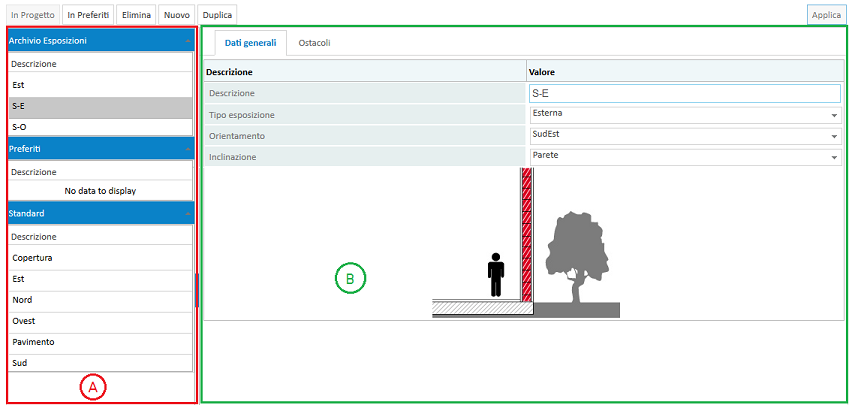
Sempre nell'area A distinguiamo tre sezioni:
- Archivio + "nome del componente": tale sezione contiene i componenti che sono utilizzati nel progetto corrente (in realtà poi un componente può essere in questa lista e mai effettivamente utilizzato, ma comunque è salvato con il progetto corrente). Un componente è editabile soltanto quando è in questa sezione; dalle altre due sezioni l'utente può solo prelevare un componente ma non può apportare modifiche.
- Preferiti: Mostra l'archivio utente. Inizialmente è vuoto e l'utente può personalizzarlo con i componenti che pensa di utilizzare o che solitamente utilizza. In questa sezione quindi l'utente salva i componenti che usa di solito e li riprende spostandoli in progetto o prelevandoli direttamente durante l'input. I componenti possono essere editati quando selezionati in tale sezione. Per salvare un componente in tale lista occorre selezionarlo da Archivio e premere <In Preferiti>.
- Standard: contiene la lista di componenti di programma a disposizione dell'utente. Da tale lista l'utente può prelevare i componenti cui è interessato e spostarli in progetto dove possono essere modificati. Per compiere tale operazione occorre selezionare il componente e premere <In Progetto>. NB: i componenti elencati in tale sezione non possono essere modificati a meno che non vengano copiati in Archivio.
Nella parte subito sopra l'elenco dei componenti sono posizionati i seguenti pulsanti:
- In progetto: si attiva quando si seleziona un componente nella sezione Preferiti o Standard. duplica il componente selezionato
- In Preferiti: si attiva solo quando si seleziona un componente nella sezione Archivio. premendo tale pulsante il componente selezionato è copiato all'interno dell'archivio Preferiti.
- Elimina: Elimina il componente selezionato
- Nuovo: Aggiunge un nuovo componente nella scheda sezione Archivio. Il programma imposta un nome di default che può essere modificato dall'utente.
- Duplica: effettua una copia del componente selezionato la cui descrizione di default è descrizione elemento sorgente + "- Copia".
La zona B della maschera contiene le informazioni del componente selezionato, a volte in scheda unica a volte in più schede. Il contenuto è strettamente legato al componente in esame.